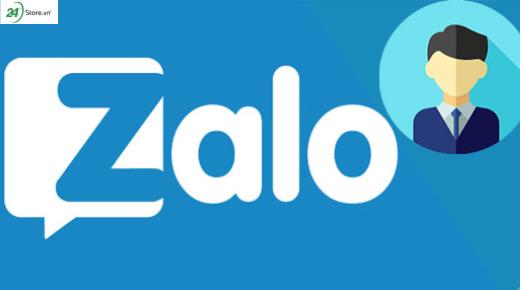Bạn mới bắt đầu sử dụng tài khoản Zalo và muốn cập nhật ảnh đại diện Zalo của mình. Tuy nhiên, bạn không biết ảnh đại diện Zalo có xóa được không, xóa hay thay đổi cách nào nhanh chóng hơn? Do đó, bài viết đến từ 24hStore sẽ giải đáp cho bạn và hướng dẫn bạn cách xóa ảnh đại diện Zalo trên nhiều thiết bị, nền tảng khác nhau. Giúp trang Zalo cá nhân của bạn trở nên mới mẻ và hoàn thiện hơn.
1. Cách xóa ảnh đại diện trên Zalo như thế nào?
Nhiều người thường đặt ra câu hỏi có xóa ảnh đại diện trên Zalo được hay không. Zalo chưa ra mắt chức năng xóa ảnh đại diện Zalo, bạn chỉ có thể thay đổi ảnh đại diện Zalo trong quá trình này. Để xóa ảnh đại diện trên Zalo, chỉ có một lựa chọn duy nhất là xóa hoàn toàn tài khoản của bạn và điều này thường là không mong muốn. Thay vì bạn xóa bạn nên thay đổi hoặc cấm người khác xem ảnh đại diện của mình. Người lạ sẽ nhìn không thấy ảnh của bạn nếu bạn không muốn họ xem ảnh hồ sơ của mình. Bên cạnh xóa ảnh đại diện nếu bạn muốn khôi phục ảnh trên Zalo bạn có thể học cách khôi phục ảnh trên Zalo khi lỡ may xóa mất.
Bạn đang xem: Hướng dẫn xóa ảnh đại diện Zalo dễ dàng, nhanh chóng
Ngoài ra, bạn cũng có thể tham khảo thêm tính năng mới Zalo Video để được xem nhiều nội dung giải trí nhé.
2. Các cách thay đổi ảnh đại diện trên Zalo
Dưới đây là cách thay đổi ảnh đại diện Zalo trên các thiết bị thông minh dễ dàng.
Cách thay đổi ảnh đại trên Zalo qua điện thoại
Cách thực hiện này rất dễ dàng bằng vài bước cơ bản:
Bước 1: Vào app Zalo > Chuyển qua tab “Thêm” > “Trang cá nhân”.
Bước 2: Lúc này bạn nhấn vào ảnh đại diện của bạn > “Chọn ảnh từ thiết bị”.
Bước 3: Bạn chọn ảnh muốn đổi > Nhấn “Xong” để đổi ảnh.
Bước 4: Nếu muốn ảnh đại diện của mình không hiển thị trên NewFeed của bạn bè haowjc thông báo cho bạn bè biết, bạn chỉ cần bỏ tick ở mục “Chia sẻ lên nhật ký” > Nhấn chọn “Xong”.
Tất nhiên, nếu ai đó vào trang cá nhân của bạn, họ vẫn có thể bấm xem và tương tác với ảnh đại diện của bạn, điều này khá bất tiện và không ẩn như FaceBook.
Để bảo mật thông tin Zalo tốt hơn và tránh bị người lạ làm phiền, hãy bỏ túi ngay cách ẩn số điện thoại trên Zalo cực đơn giản và hữu ích.
Hãy thử thao tác các bước này trên chiếc điện thoại iPhone 12 Series thật nhuần nhuyễn nhé.
Cách thay đổi ảnh đại diện trên Zalo trên máy tính
Xem thêm : Cách tải hình ảnh xuống máy tính, laptop
Bước 1: Mở ứng dụng Zalo trên máy tính > Nhấn chọn vào biểu tượng ảnh đại diện ở góc trái.
Bước 2: Click “Tài khoản” > Nhấn chọn tiếp vào ảnh đại diện.
Bước 3: Chọn ảnh bạn muốn đổi từ máy tính > Click Open. Thế là bạn đã có thể ngăn bạn bè thấy trên NewFeed rồi nhé.
Để lọc bạn bè nhanh hơn và tiện lợi hơn, hãy xem ngay cách hủy kết bạn trên Zalo cực đơn giản.
3. Câu hỏi thường gặp khi thay ảnh
Làm cách nào để chặn người lạ xem ảnh?
Bạn muốn thay đổi ảnh đại diện mới trên NewsFeed của mình, nhưng bạn không muốn người lạ nhìn thấy ảnh đó. Cách ngăn người lạ nhìn thấy ảnh đại diện của bạn là cách thuận tiện nhất cho bạn. Để ngăn người lạ thấy bạn thay ảnh của bạn, hãy làm như sau:
Bước 1: Bạn vào ứng dụng Zalo chọn trang cá nhân của mình và nhấn vào mục “Cài đặt” ở phía trên góc bên phải.
Bước 2: Sau khi thực hiện chọn vào “Cài đặt” thì thực hiện tiếp là nhấn vào mục “Quyền riêng tư”.
Bước 3: Mục tùy chọn của “Quyền riêng tư”, bạn kéo tìm và chọn vào phần “Cho người lạ xem ảnh”. Ở phần này, nếu bạn không muốn người lạ xem được ảnh của mình thì hãy tắt chế độ nó qua bên trái, lúc này nút xanh hiển thị sẽ mất.
Xóa ảnh đã đăng trên Zalo như thế nào?
Bạn có thể áp dụng cách này trên tất cả các thiết bị thông minh để thực hiện:
Bước 1: Bạn vào ứng dụng Zalo truy cập mục “Trang cá nhân” rồi chọn “Thêm” > Click vào vùng “Trang cá nhân” của bạn.
Bước 2: Xóa bức ảnh bạn muốn bằng cách “Chọn ảnh cần xóa” > Nhấn vào biểu tượng dấu ba chấm > nhấn chọn “Xóa hoạt động”.
Bước 3: Xác nhận thử khi mục xóa Cửa sổ xác nhận hiện lên, nhấn Có để xác nhận xóa.
Ngoài ra, Zalo còn hỗ trợ thêm tính năng khôi phục tin nhắn Zalo nếu bạn lỡ tay xóa bất kỳ đoạn chat nào.
Lúc này bạn quay trở lại trang cá nhân để kiểm tra xem đã hoàn thành việc xóa hình hay chưa. Nếu chưa xóa được bạn có thể thực hiện lại các bước trên để có thể xóa ảnh nhé.
Nếu vô tình gửi nhầm tin nhắn, đừng quá lo lắng, bạn hãy thực hiện ngay cách xóa tin nhắn Zalo sau 1 ngày cực đơn giản.
Hy vọng với thông tin hữu ích trên sẽ giúp bạn có những trải nghiệm tuyệt vời trên ứng dụng Zalo cũng như trên thiết bị thông minh của mình. Theo dõi 24hStoređể có thêm những thông tin hữu ích về điện thoại hoặc có thể mua sắm các thiết bị thông minh tại đây. Liên hệ qua hotline 1900.0351 để được nhân viên hỗ trợ tư vấn.
Bên cạnh đó, sự kết hợp hài hòa trong sắc thái của hình nền màu xanh dương cute sẽ tạo nên bức tranh tươi mới, đẹp lãng mạn, cuốn hút. Tải về ngay cho điện thoại, máy tính nhé.
Trên ứng Zalo bạn không chỉ xóa avatar mà bạn còn có thể thực hiện cách xóa tin nhắn trên zalo sau 1 ngày vô cùng đơn giản.
Xem thêm các bài viết liên quan
Hướng dẫn cách xóa ảnh đại diện Zalo một cách ĐƠN GIẢN
Cách xóa thành viên trong nhóm Zalo trên máy tính và điện thoại CỰC DỄ
Cách thu hồi tin nhắn Zalo sau 1 ngày NHANH CHÓNG
Cách đăng nhập Chat Zalo.me bằng điện thoại và máy tính CỰC NHANH
Hướng dẫn đăng nhập Zalo Web bằng PC và điện thoại với các bước DỄ THỰC HIỆN
Nguồn: https://leplateau.edu.vn
Danh mục: Giáo Dục
This post was last modified on Tháng mười một 16, 2024 6:11 chiều